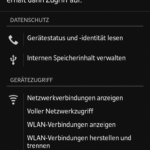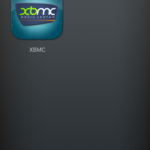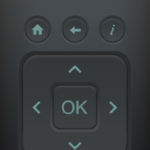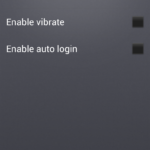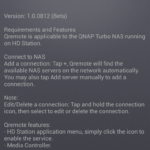Die HD Station habe ich ja schon im Dezember vorgestellt und euch gezeigt, wie ihr die erste Konfiguration vornehmt. Für alle die es noch nicht kennen, es ist ein Mediacenter für die neuere Generation von Netzwerkfestplatten von QNAP.
Bislang gab es als Möglichkeiten zur Fernsteuerung entweder die Tastatur, die QNAP Fernbedienung oder das Qremote APP was jedoch nur für IOS Geräte verfügbar war.
Seit 2 Tagen ist nun endlich auch mal eine Version für Android vorgestellt worden. Noch als Beta – aber immerhin.
Ihr findet das App noch nicht im Google Play Store – könnt es aber im Forum schon herunterladen.
Als Fernbedienung innerhalb von XBMC kann es dann aber doch nicht mit der ultimativen App „Yatse Widget“ mithalten.
Ich freue mich trotzdem, dass ich jetzt endlich mal die alte Tastatur abbauen kann, und die HD Station bzw. XBMC via Handy starten kann – wenn es mal wieder abschmiert 🙂
In meinem Test wurde das NAS direkt aus dem WLAN erkannt. Es war keine weitere Konfiguration nötig. Durch das App kann man Eingaben via Tastatur oder sogar auch die Maus tätigen. Hat bisher bei mir im Test mit der Tastatur einwandfrei funktioniert.
Angehängt noch ein paar Screenshots:
[appbox appstore 583756822 ]
[appbox googleplay org.leetzone.android.yatsewidgetfree]